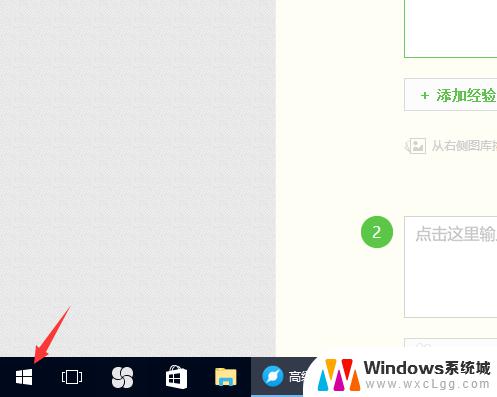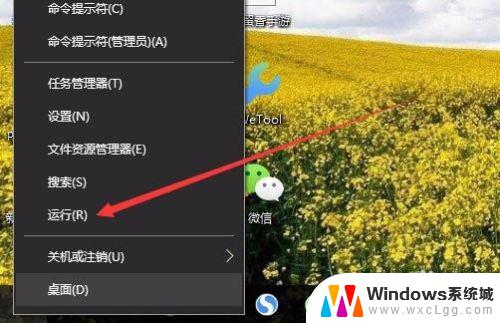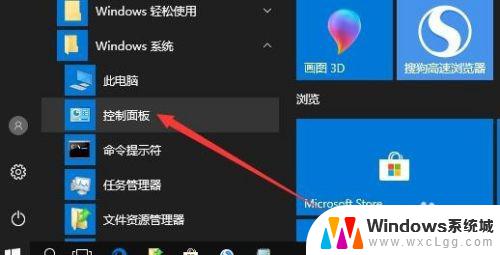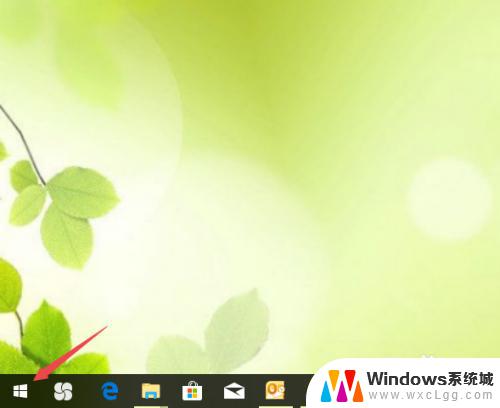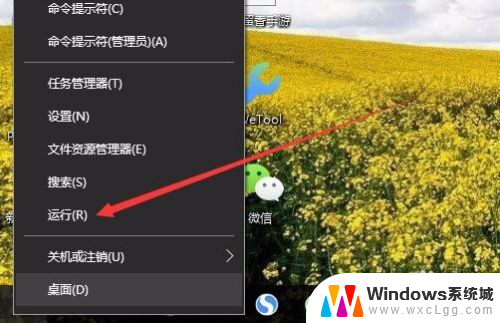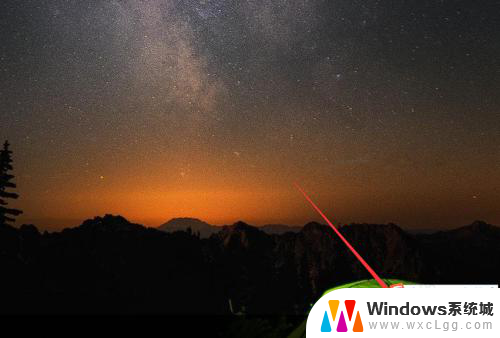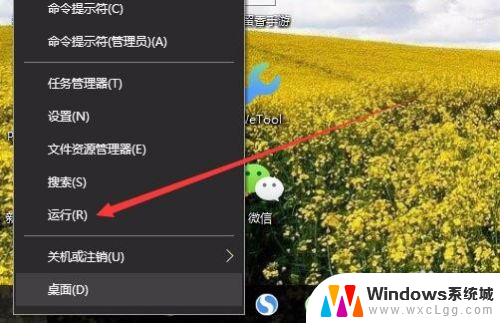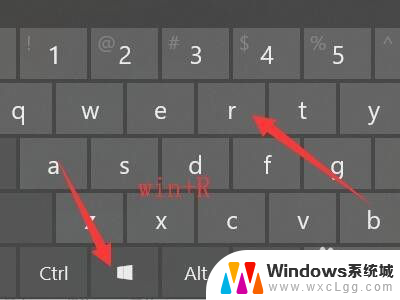win10老版系统信息在哪里打开 如何打开Win10的系统信息窗口
更新时间:2023-10-30 12:06:30作者:xtyang
win10老版系统信息在哪里打开,在使用Windows 10操作系统时,有时我们需要查看系统的详细信息,以便了解电脑的硬件配置和软件版本,如何打开Win10的系统信息窗口呢?在Win10老版系统中,我们可以通过一些简单的操作来找到系统信息。这一功能非常实用,可以帮助我们更好地了解电脑的性能和运行状况。接下来我们将介绍如何打开Win10的系统信息窗口,并简要说明其作用和用途。
具体步骤:
1.在桌面任务栏的左下角选择【Win图标】点击。
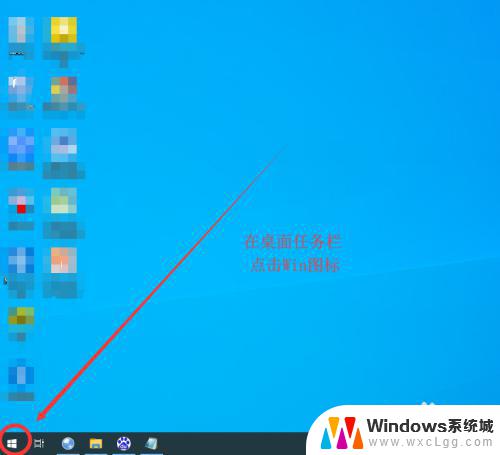
2.在弹出的开始菜单中,下拉滚动条。
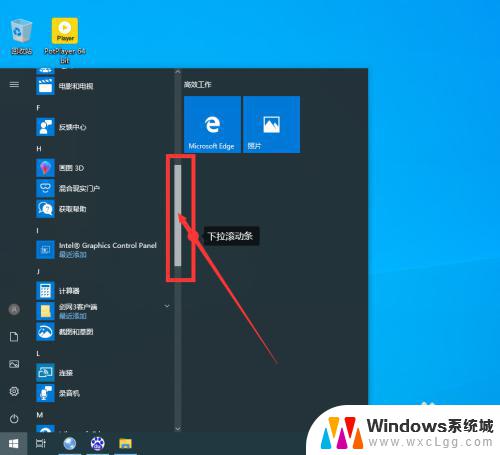
3.找到【Windows 管理工具】选中并点开。
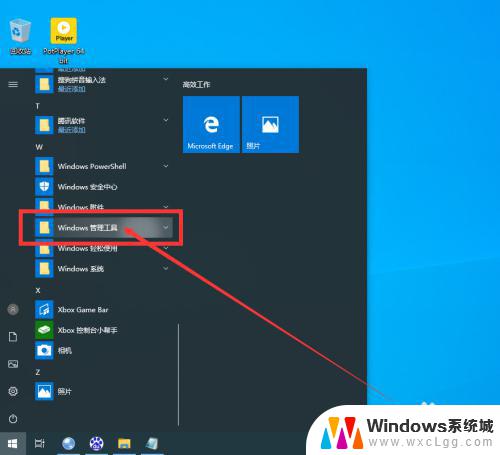
4.在下拉菜单中选择【系统信息】点击进入。
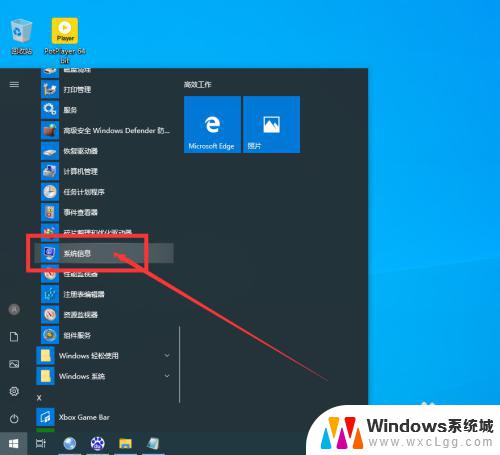
5.打开系统信息窗口,查看计算机的系统信息。
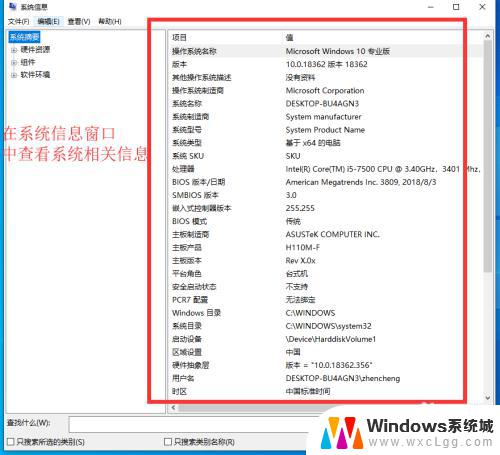
以上是win10老版系统信息在哪里打开的所有内容,如果需要,您可以按照这些步骤进行操作,希望这对您有所帮助。